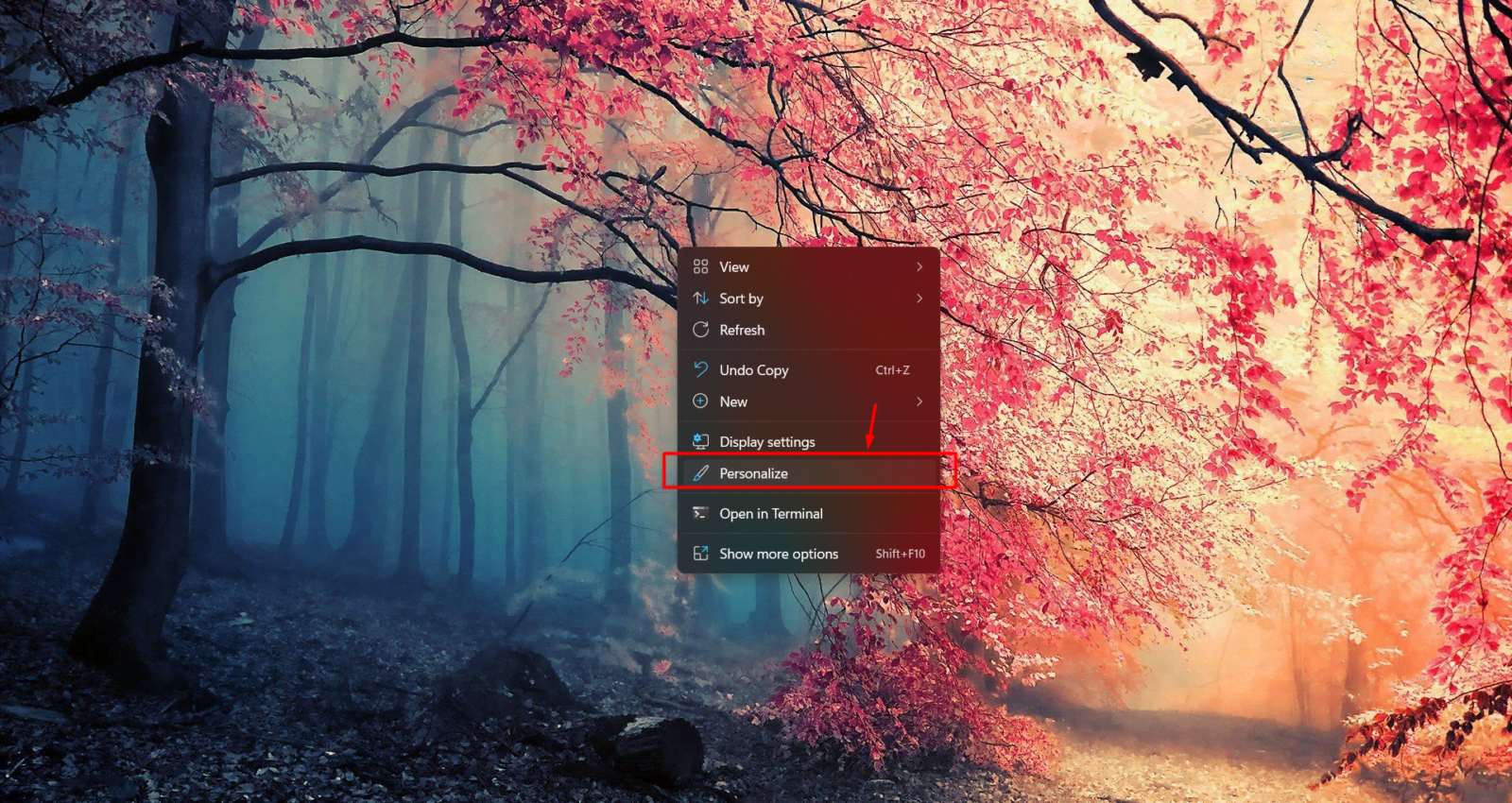Wallpaper membuat tampilan desktopmu menjadi lebih fresh dan bagus. Biasanya kamu memilih gambar untuk dijadikan wallpaper adalah gambar yang bisa menciptakan suasana yang nyaman atau menginspirasi bisa foto pemandangan bahkan foto keluarga.
Jika kamu masih bingung cara merubah wallpaper pada komputermu, Kami mencoba merangkum beberapa cara yang bisa kamu ikuti
Cara Mengubah Wallpaper Pada Komputermu
Beberapa cara yang bisa kamu ikuti untuk merubah wallpaper pada komputermu sesuai sistem operasi yang kamu pakai
Mengubah Wallpaper di Windows
Jika kamu pengguna sistem operasi windows, baik itu windows 10 maupun windows 11, yang ingin merubah wallpaper komputermu, kamu bisa mencoba melakukan sesuai panduan dibawah ini
- Pilih gambar atau foto yang ingin kamu gunakan sebagai wallpaper
Kamu dapat memilih foto yang sudah ada di komputer dengan membuka Windows Explorer atau dapat mengunduh gambar dari internet yang bisa kamu lihat disini. - Klik kanan pada gambar yang kamu pilih dan pilih opsi “Set as desktop background“
- Tekan Windows + M untuk meminimize semua tampilan, lalu cek apa wallpaper desktopmu sudah berubah
Selain cara di atas, kamu juga dapat menggunakan cara lainnya untuk merubah wallpaper pada komputermu yang bersistem operasi Windows
- Klik kanan pada tampilan desktopmu, Lalu menu “Personalization”
- lalu pilih “Background” pada halaman “Personalization“
- Pilih Wallpaper yang tersedia atau kamu dapat memilih gambar lainnya dengan cara klik tombol “Browse Photo“.
- Wallpaper baru sekarang sudah ditampilkan pada desktopmu. Jika Kamu ingin mengganti wallpaper kembali di kemudian hari, kamu bisa mengulangi langkah-langkah di atas.
Mengubah Wallpaper di Mac OS
Jika kamu pengguna sistem operasi Mac OS yang ingin merubah wallpaper komputermu, kamu bisa mencoba melakukan sesuai panduan dibawah ini
- Buka “System Preferences” dengan mengklik ikon “Apple” di pojok kiri atas layar dan pilih menu “System Preferences”
- Pilih opsi “Desktop & Screen Saver“.
- Kamu akan langsung melihat pilihan wallpaper bawaan MacOS yang dapat kamu gunakan. Untuk memilih salah satu wallpaper ini, klik gambar wallpaper tersebut.
- Untuk menambah pilihan wallpaper dari koleksi gambar pribadi, klik tombol “+” di bawah kotak gambar bawaan. Kemudian cari gambar yang ingin Anda gunakan dan klik “Choose”.
- Jika kamu ingin menggunakan gambar dari koleksi “Apple Photos”, klik tombol “Photos” di bawah kotak gambar bawaan. Pilih album yang berisi gambar yang ingin kamu gunakan, pilih gambar yang ingin kamu gunakan, dan klik “Choose”.
- Jika kamu ingin menggunakan gambar dari situs web atau aplikasi lain yang bisa kamu lihat di sini, lalu buka gambar tersebut dan klik kanan pada gambar. Pilih “Set Desktop Picture” dari menu yang ada.
Penutup
Itulah beberapa cara yang kamu bisa untuk mengubah tampilan wallpaper pada komputermu. Semoga bermanfaat 🙂